
Wi-Fi Scanner(多功能Wi Fi扫描器)
v4.8 免费版- 软件大小:5.55 MB
- 更新日期:2020-11-04 13:36
- 软件语言:英文
- 软件类别:网络辅助
- 软件授权:免费版
- 软件官网:待审核
- 适用平台:WinXP, Win7, Win8, Win10, WinAll
- 软件厂商:

软件介绍 人气软件 下载地址
Wi-Fi Scanner是一款多功能Wi-Fi扫描器,易于使用的工具,可扫描和分析802.11a/b/g/n/ac无线网络,此WiFi扫描仪可让用户轻松找到可见的无线网络及其相应信息;该工具支持获取网络名称、信号强度和质量,MAC地址、通道,最大和可达到的数据速率,安全性等等;WiFi扫描仪对于需要在家中查找无线网络信号强度分布或为最佳信号质量选择接入点位置的普通接入点用户很有用;借助它,用户可以按通道评估无线网络的分配,并为它们的接入点选择最不拥塞的带宽,从而使它们可以显着提高连接速度;此外,对于企业网络管理员来说,该WiFi扫描仪是必不可少的工具,可用于执行诸如配置,规划和监视商务无线网络上的安全参数之类的任务!
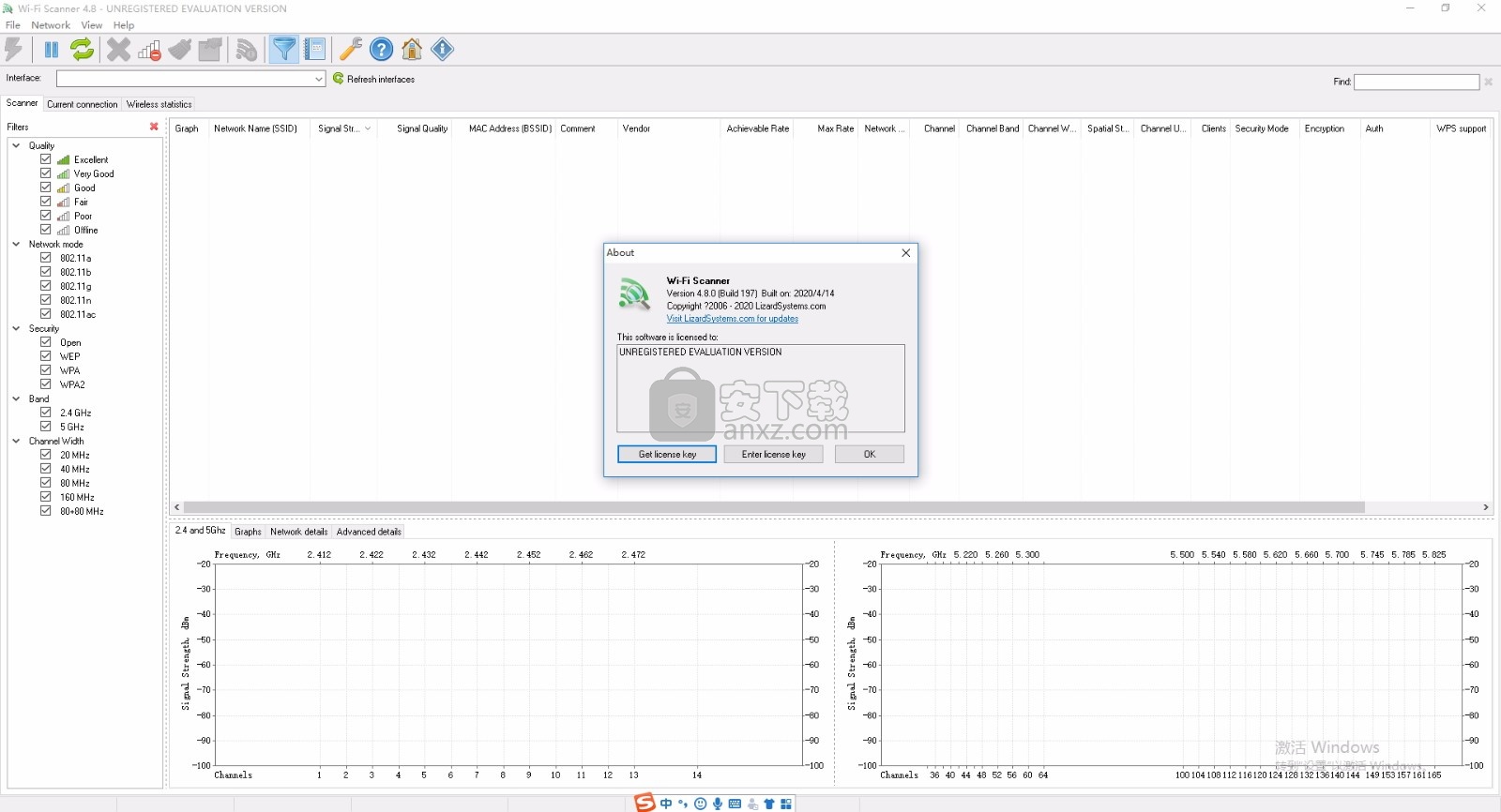
软件功能
显示无线网络的详细信息:网络名称(SSID),信号级别(RSSI),MAC地址(BSSID)
以及支持显示:信号质量,通道,可达到的和最大数据速率,加密,通道利用率,客户端等。
显示信息元素的详细说明(IE)
检测无线网络的安全标准WEP,WPA或WPA2
支持WPS 1.0和WPS 2.0
接入点的设备名称和型号发现
以图形形式显示信号电平随时间的变化
显示每个无线网络的信号频谱模板
任何无线网络的可自定义图形颜色
通过指定的参数(质量,网络模式,安全性等)过滤检测到的无线网络的列表
连接到检测到的网络
软件特色
显示Wi-Fi无线电状态(软件,硬件)
显示无线连接参数
以图形和表格的形式显示无线连接统计信息
管理无线连接配置文件
断开/连接无线适配器
简单,快速的无线网络搜索
支持802.11ac和802.11a / b / g / n
支持2.4和5 GHz频段
支持20、40、80、160和80 + 80 MHz的通道宽度
安装步骤
1、用户可以点击本网站提供的下载路径下载得到对应的程序安装包
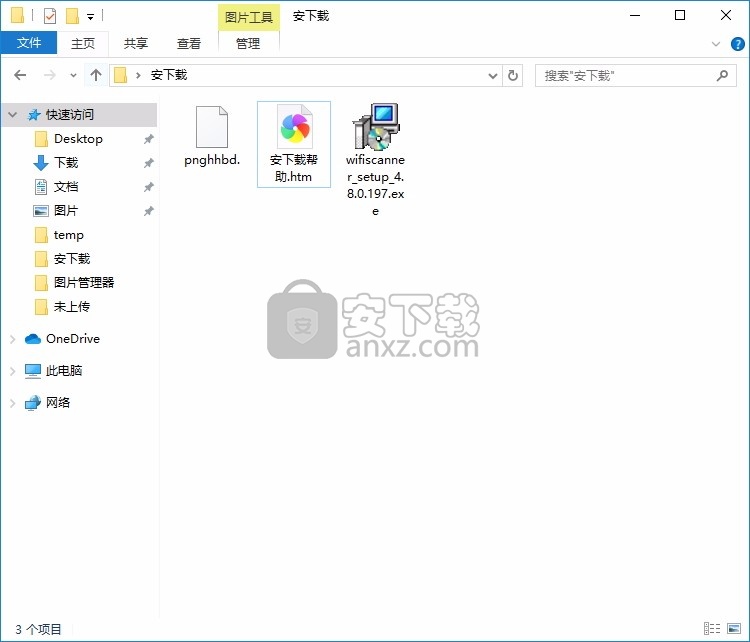
2、只需要使用解压功能将压缩包打开,双击主程序即可进行安装,弹出程序安装界面
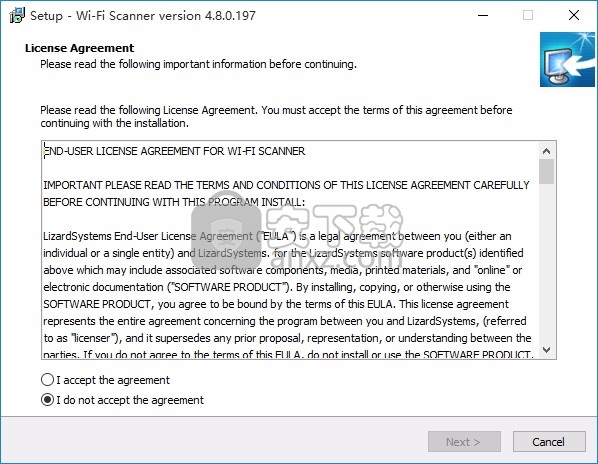
3、同意上述协议条款,然后继续安装应用程序,点击同意按钮即可
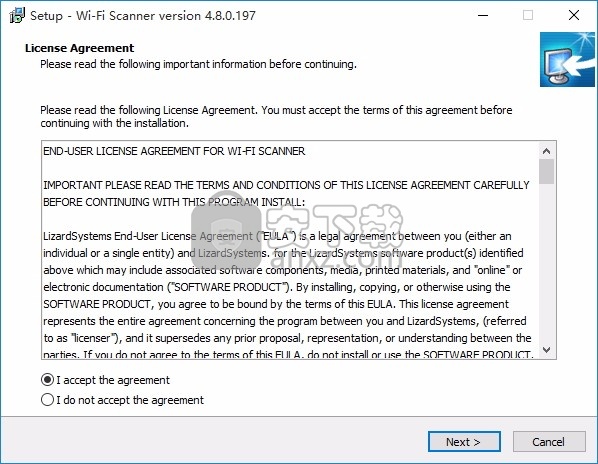
4、可以根据自己的需要点击浏览按钮将应用程序的安装路径进行更改
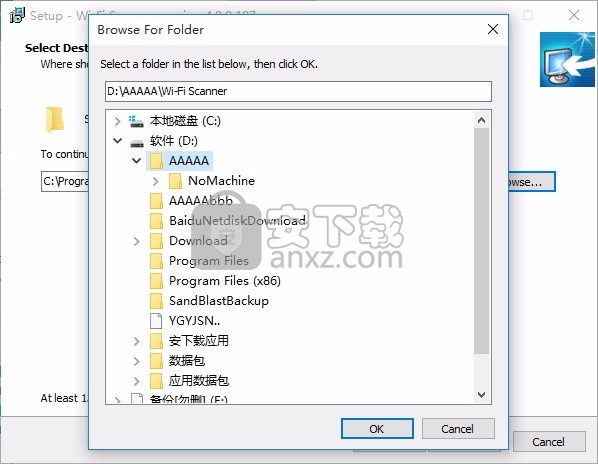
5、弹出以下界面,用户可以直接使用鼠标点击下一步按钮
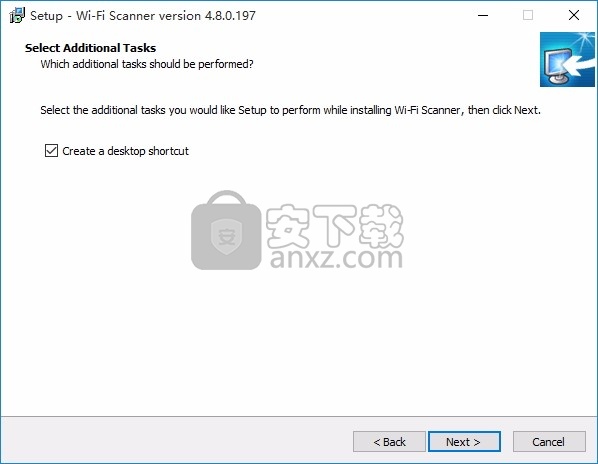
6、弹出应用程序安装进度条加载界面,只需要等待加载完成即可
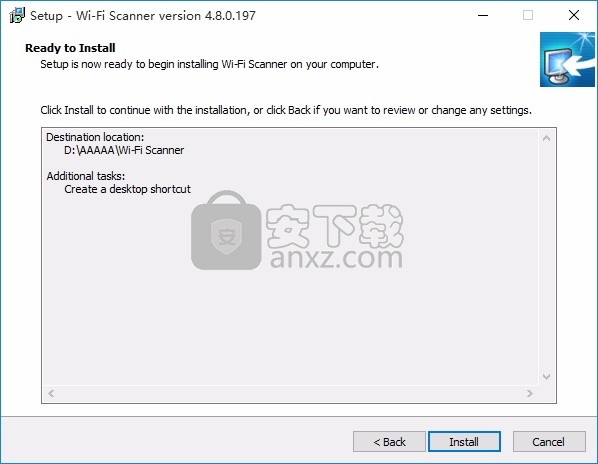
7、根据提示点击安装,弹出程序安装完成界面,点击完成按钮即可
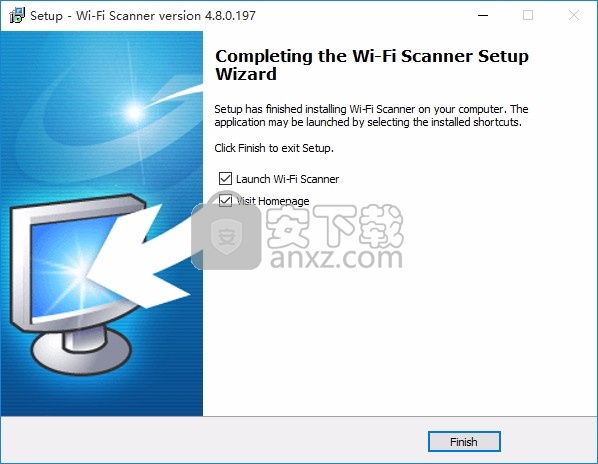
使用教程
在同一WiFi网络中以最强信号连接到SSID的最佳方法是什么
您要做的是设置Wi-Fi适配器的漫游攻击性。您应该能够做到这一点
导航到“开始”菜单以访问Windows设置
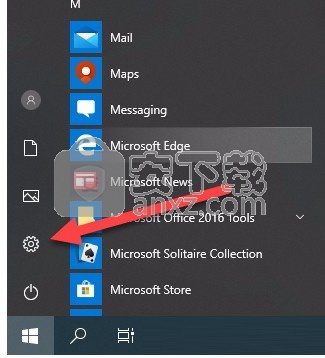
点击网络和互联网
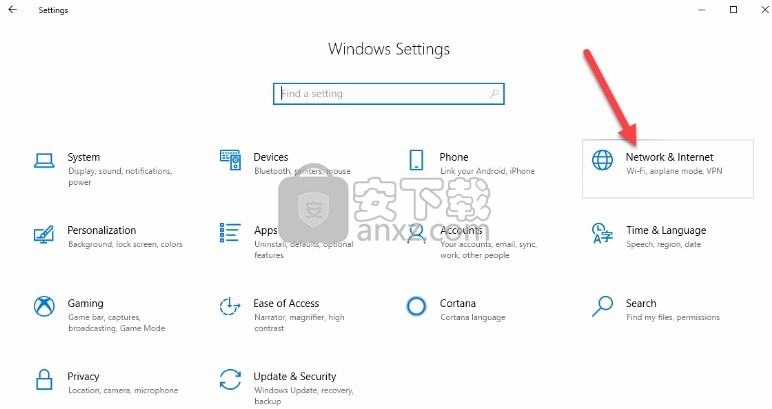
在“网络和互联网”下,选择“ Wi-Fi”
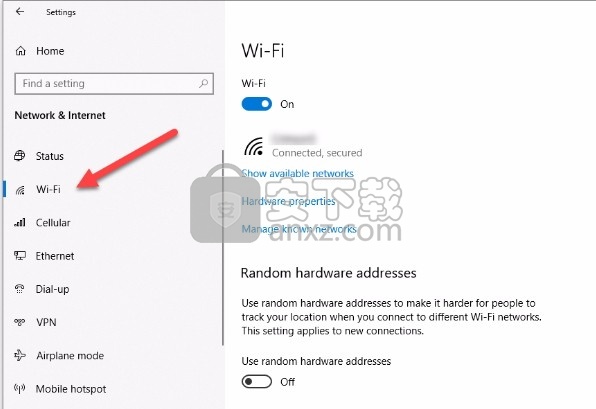
单击更改适配器选项
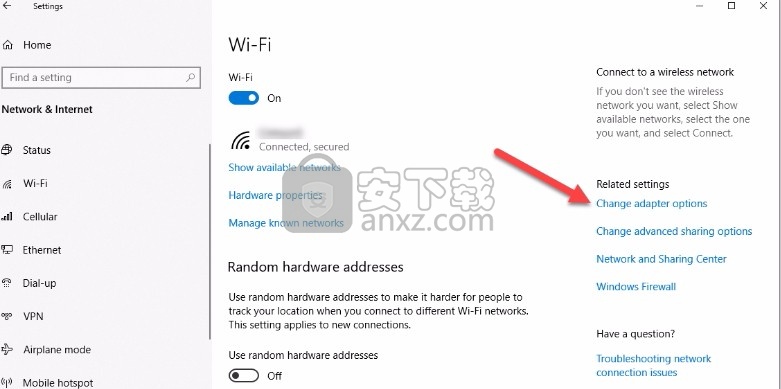
选择您的Wi-Fi适配器,然后选择属性
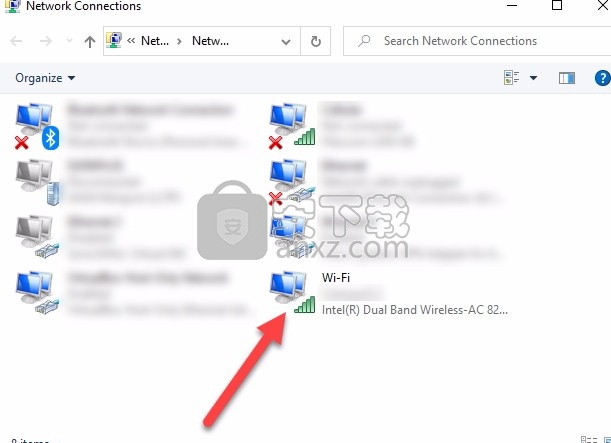
点击配置,单击高级选项卡,选择漫游攻击性
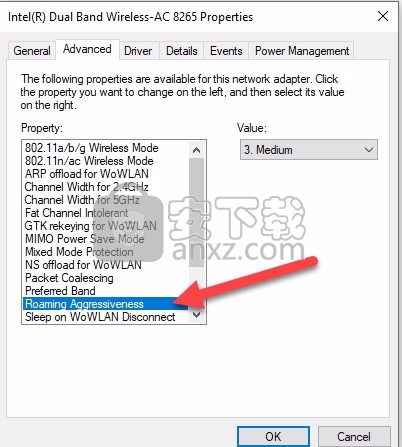
从下拉菜单中选择您的首选值。
最低:您的设备将不会漫游。
中低:允许漫游。
中:漫游和性能之间的平衡设置。
中高:漫游更加频繁。
最高:设备连续跟踪WiFi质量。如果发生任何降级,它将尝试查找并漫游到更好的访问点。
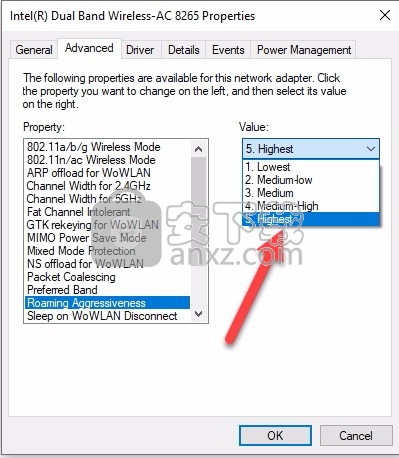
单击确定并退出。
您的笔记本电脑现在应该找出最强的信号。
无法检测/查找范围内的任何无线网络
无法显示无线网络,因为接口上的自动配置已禁用。
请按照以下说明逐步操作。
按Windows + R打开“运行”框。
在框中输入“ cmd”,然后按Ctrl + Shift + Enter以管理员身份运行命令。
您将看到“管理员:命令提示符”窗口,如下所示:
请键入以下命令以显示您的无线接口:
netsh wlan显示接口,然后按Enter。
“显示界面”将显示计算机上所有无线适配器的信息。
该接口连接到无线局域网。如果未连接,则输出将不同。
请选择并复制无线接口名称。
将“ Wi-Fi”替换为您自己的无线接口名称,然后运行以下命令:
netsh wlan set autoconfig enabled = yes interface =“ Wi-Fi”
然后按Enter。
该命令应以在“ Wi-Fi”接口上启用了自动配置。
如果得到不同的结果,请再次检查命令参数。
成功执行此命令后,您将能够在扫描过程中看到其他网络,而不仅仅是连接的网络。
802.11ac 144通道支持
频道144(5.720 GHz)是20 MHz的频道,已在2014年3月添加
专门作为官方802.11ac规范的一部分,因此新的Wi-Fi修正案将支持132-144的额外80 MHz频道
虽然现在可以在5 GHz频段中为Wi-Fi使用支持此额外的20 MHz通道
但大多数传统802.11a和802.11n客户端实际上并不在其固件中支持通道144。
这些客户端将支持20 MHz信道132、136、140,以及(对于802.11n 5 GHz)支持40 MHz信道132 + 136。
此外,即使在802.11ac接入点上,许多AP供应商仍具有符合较早的FCC规范的固件-2014年3月之前
并且无法识别通道144有效使用。
因此,通常无法使用频道144(20 MHz),频道143(40 MHz)和频道138(80 MHz)
人气软件
-

virtual serial port driver(虚拟串口vspd) 5.85 MB
/多国语言 -

Cisco Packet Tracer(思科模拟器) 172 MB
/英文 -

routeros(路由器配置与管理工具) 77.52 MB
/多国语言 -

systemview5.0 37.69 MB
/简体中文 -

RFC Viewer(多功能RFC查看工具) 1.53 MB
/简体中文 -

TMAC Technitium MAC Address Changer(MAC地址转换器) 7.85 MB
/英文 -

MODBUS调试助手 1.45 MB
/简体中文 -

EMCO Ping Monitor Free(多功能ping监视工具) 87.88 MB
/英文 -

WebLog Expert(Web服务器日志分析工具) 25.3 MB
/简体中文 -

Serial Splitter Mobile(串行拆分器) 8.53 MB
/多国语言


 京东读书 v1.13.3.0
京东读书 v1.13.3.0  安卓修改大师 v10.34
安卓修改大师 v10.34  NetStumbler(无线热点扫描) 汉化版
NetStumbler(无线热点扫描) 汉化版  sniffer pro(多功能网络嗅探与抓包工具) v4.7.5 中文
sniffer pro(多功能网络嗅探与抓包工具) v4.7.5 中文 














